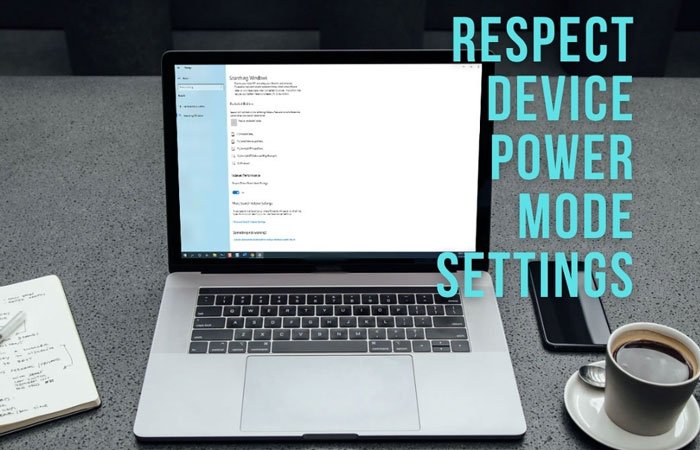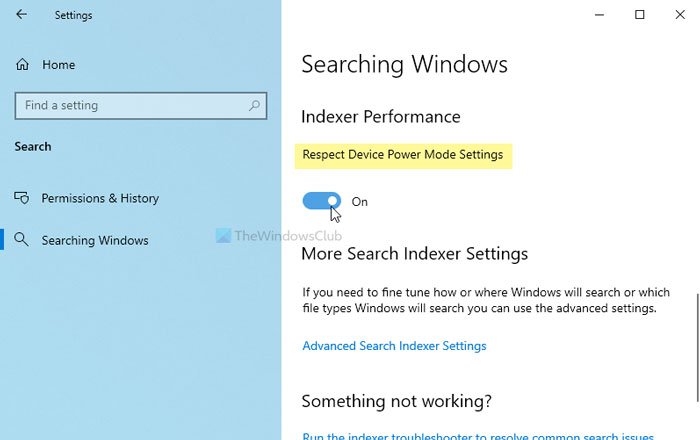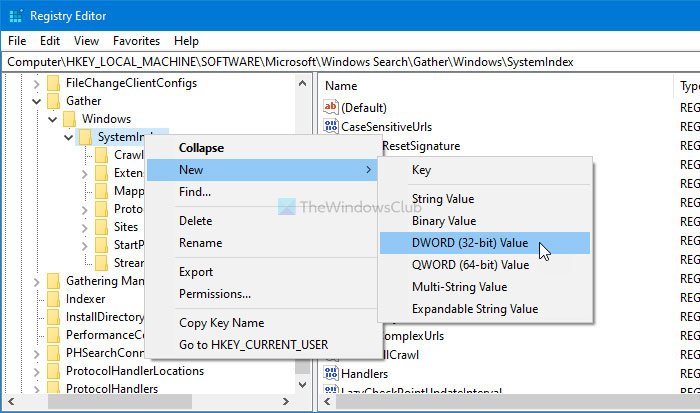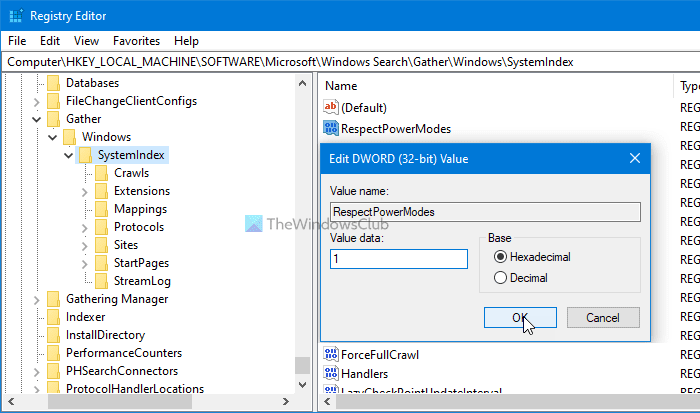(Respect Device Power Mode Settings)当您的计算机进入省电模式或游戏模式时,尊重设备电源模式设置通过减少搜索索引器的(Search Indexer)CPU消耗来帮助您获得更好的性能。虽然默认情况下禁用,但您可以使用Windows 设置(Windows Settings)或注册表编辑器(Registry Editor)在Windows 11或 Windows 10中启用尊重设备电源模式设置(Respect Device Power Mode Settings)。
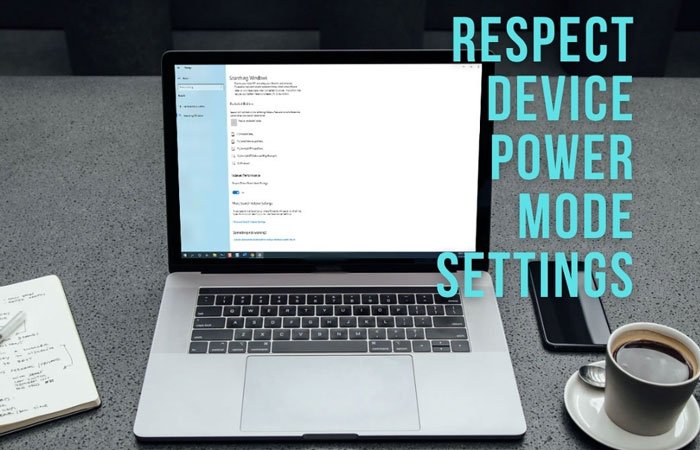
Windows 创建一个 包含所有文件和文件夹的搜索索引(Search Index) ,允许用户快速搜索特定项目。由于它在后台运行以获取新文件,因此您必须为此进程分配一些CPU资源。(CPU)但是,当您发现 Search Indexer 正在消耗高 CPU 使用率时,它可能会产生问题。或者,当您玩游戏时,您必须为游戏提供最大的CPU资源才能顺利运行,而不会出现任何丢帧或延迟。如果您使用的是笔记本电脑并且电池电量不足,您可以通过在系统上启用此功能来自动禁用搜索索引器后台进程。(Search Indexer)
在Windows 11(Windows 11)中进行索引时启用尊重(Respect)电源设置(Settings)

要在Windows 11(Windows 11)中启用索引时尊重电源设置,请执行以下步骤:
- 按 Win+I 打开 Windows 设置。
- 切换到 隐私和安全 (Privacy & security )选项卡。
- 单击 右侧的搜索窗口 部分。(Searching Windows )
- 切换 索引(Respect power settings when indexing) 按钮时尊重电源设置以将其打开。
在Windows 10中启用尊重设备电源模式设置(Respect Device Power Mode Settings)
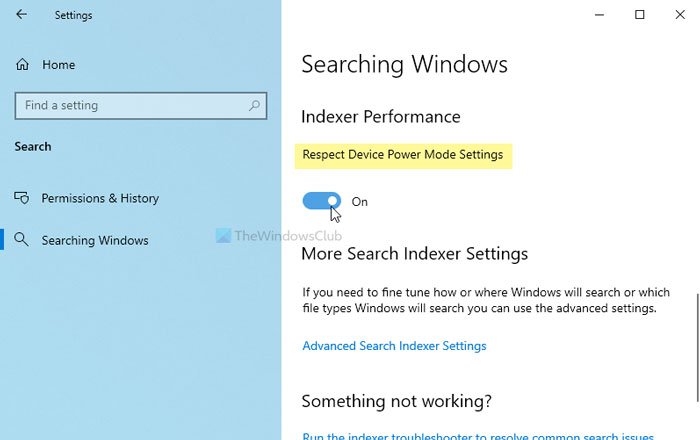
要使用Windows 设置(Windows Settings)启用尊重设备电源模式设置(Respect Device Power Mode Settings),请执行以下步骤:
- 按Win+I打开 Windows 设置。
- 转到Search > Searching Windows。
- 将尊重设备电源模式设置(Respect Device Power Mode Settings)按钮切换到打开位置。
首先,您必须 通过按 Win+I 按钮在 PC 上打开 Windows 设置。(open Windows Settings)接下来,导航到 Search > Searching Windows。
在这里您可以找到一个名为 Respect Device Power Mode Settings的设置。您必须切换相应的按钮才能将其打开。
但是,如果它已经打开并且您想禁用它,您可以切换相同的按钮。
使用注册表(Registry)打开尊重设备电源模式设置(Respect Device Power Mode Settings)
要在Windows 11或Windows 10中使用注册表(Registry)打开或关闭尊重设备电源模式设置(Device Power Mode Settings),请执行以下步骤:
- 按Win+R > 键入regedit > 按Enter按钮。
- 单击是(Yes)选项。
- 导航到HKEY_LOCAL_MACHINE中的(HKEY_LOCAL_MACHINE)SystemIndex。
- 右键单击它 >New > DWORD (32-bit) Value。
- 将其命名为RespectPowerModes。
- 双击它以将数值(Value)数据设置为1 以将其打开。(1 to turn it On.)
- 单击确定(OK)按钮。
让我们看看这些步骤的详细版本。建议在执行这些步骤之前创建一个系统还原点。
要开始,请按 Win+R,键入 regedit,按 Enter 按钮并单击 Yes 选项以在您的计算机上打开注册表编辑器。(Registry Editor)
接下来,导航到以下路径:
HKEY_LOCAL_MACHINE\SOFTWARE\Microsoft\Windows Search\Gather\Windows\SystemIndex
右键单击 SystemIndex > New > DWORD (32-bit) Value 并将其命名为 RespectPowerModes。
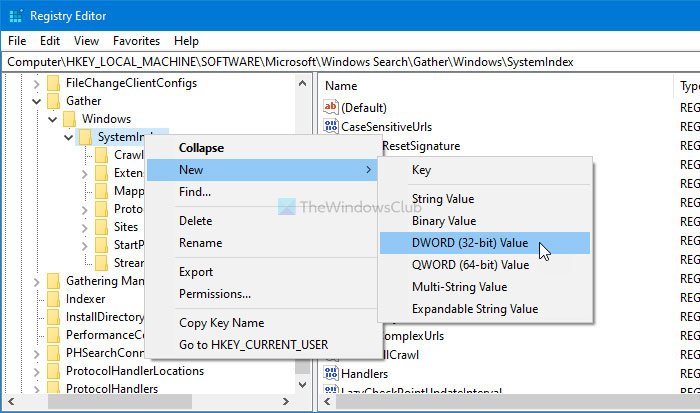
但是,如果您无法创建REG_DWORD值,并且遇到有关权限的问题,您可以按照本指南获得注册表项的完全所有权(get full ownership of the Registry key)。
然后,双击此REG_DWORD值将值(Value)数据设置为1。
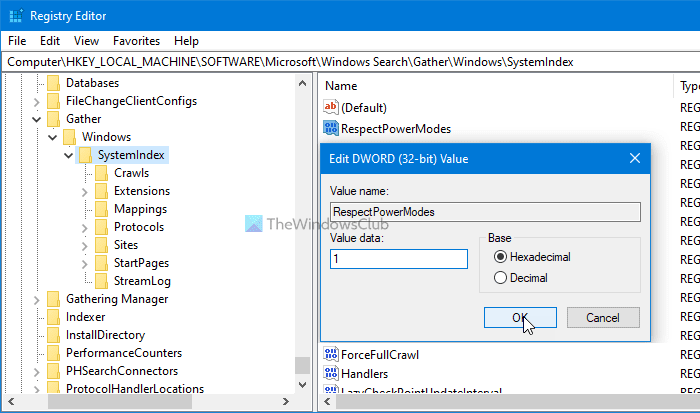
单击 确定 (OK )按钮以保存更改。
这是您可以在Windows 11/10尊重设备电源模式设置(Respect Device Power Mode Settings)的方法。
什么是Windows 11/10中的尊重设备电源模式设置(Device Power Mode Settings)?
(Respect Device Power Mode Settings)在Windows 10中(Windows 10)尊重设备电源模式设置或在Windows 11中进行索引时尊重(Respect)电源设置通过减少用于索引的线程数来帮助您从计算机获得更好的性能。无论您是低文件还是高文件,都可以启用此设置以获得更好的CPU消耗。
如何在设置中启用电源模式?
要在设置中启用或打开电源模式,您需要打开Windows 设置(Windows Settings)并转到隐私(Privacy)和安全 >搜索 Windows(Searching Windows)。在这里您可以找到一个名为 Respect power settings when indexing的设置。您需要切换相应的按钮才能将其打开。
How to disable or enable Respect Device Power Mode Settings
Respect Device Power Mode Settings helps you get better performance by decreasing the CPU consumption for Search Indexer when your computer goes into the power-saving mode or gaming mode. Although it is disabled by default, you can enable Respect Device Power Mode Settings in Windows 11 or Windows 10 using Windows Settings or Registry Editor.
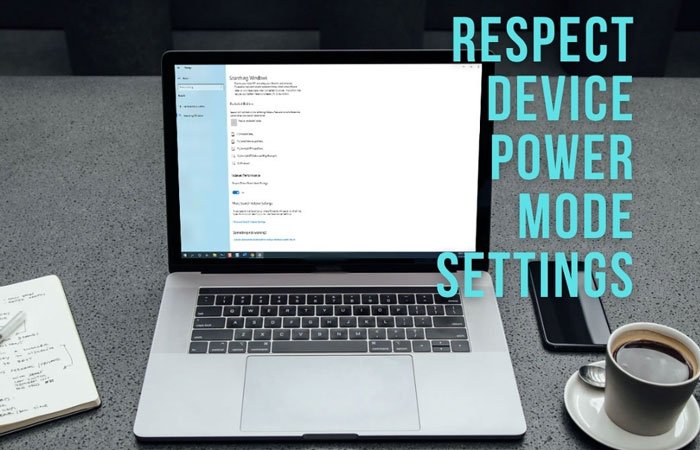
Windows creates a Search Index containing all the files and folders, allowing users to search for a particular item quickly. As it runs in the background to fetch new files, you must have to allot some CPU resources for this process. However, it may create problems when you find Search Indexer is consuming high CPU usage. Alternatively, when you are playing games, you must have to provide the maximum CPU resources to the game to run smoothly without any frame drop or lag. If you are using a laptop and it is low on battery, you can automatically disable the Search Indexer background process by enabling this feature on your system.
Enable Respect power Settings when indexing in Windows 11

To enable Respect power Settings when indexing in Windows 11, follow these steps:
- Press Win+I to open Windows Settings.
- Switch to the Privacy & security tab.
- Click on the Searching Windows section on the right side.
- Toggle the Respect power settings when indexing button to turn it on.
Enable Respect Device Power Mode Settings in Windows 10
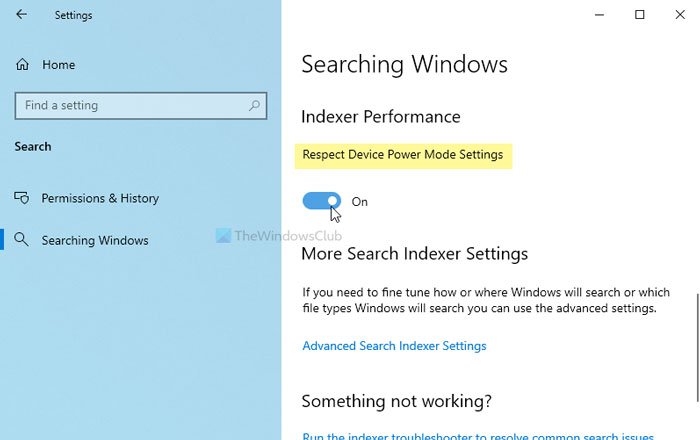
To enable Respect Device Power Mode Settings using Windows Settings, follow these steps:
- Press Win+I to open Windows Settings.
- Go to Search > Searching Windows.
- Toggle the Respect Device Power Mode Settings button to the On position.
At first, you have to open Windows Settings on your PC by pressing the Win+I button. Next, navigate to Search > Searching Windows.
Here you can find a setting called Respect Device Power Mode Settings. You have to toggle the respective button to turn it on.
However, if it is already turned on and you want to disable it, you can toggle the same button.
Turn on Respect Device Power Mode Settings using Registry
To turn on or off Respect Device Power Mode Settings using Registry in Windows 11 or Windows 10, follow these steps:
- Press Win+R > type regedit > press Enter button.
- Click on the Yes option.
- Navigate to SystemIndex in HKEY_LOCAL_MACHINE.
- Right-click on it > New > DWORD (32-bit) Value.
- Name it as RespectPowerModes.
- Double-click on it to set the Value data as 1 to turn it On.
- Click the OK button.
Let’s check out the detailed version of these steps. It is recommended to create a System Restore point before heading to the steps.
To get started, press Win+R, type regedit, press the Enter button and click on the Yes option to open the Registry Editor on your computer.
Next, navigate to the following path:
HKEY_LOCAL_MACHINE\SOFTWARE\Microsoft\Windows Search\Gather\Windows\SystemIndex
Right-click on the SystemIndex > New > DWORD (32-bit) Value and name it as RespectPowerModes.
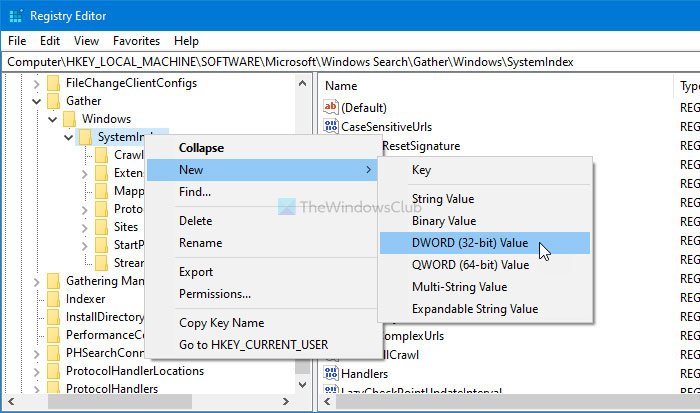
However, if you cannot create the REG_DWORD value, and encounter a problem regarding permission, you can follow this guide to get full ownership of the Registry key.
Then, double-click on this REG_DWORD value to set the Value data as 1.
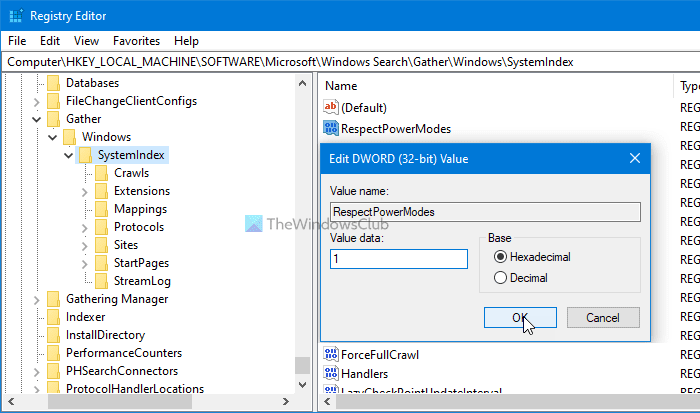
Click the OK button to save the change.
This is how you can enable or disable Respect Device Power Mode Settings in Windows 11/10.
What is Respect Device Power Mode Settings in Windows 11/10?
Respect Device Power Mode Settings in Windows 10 or Respect power settings when indexing in Windows 11 helps you get better performance from your computer by decreasing the number of threads used for indexing. Whether you are low or high in files, you can enable this setting to get a better CPU consumption.
How do I enable power mode in settings?
To enable or turn on power mode in settings, you need to open the Windows Settings and go to Privacy & security > Searching Windows. Here you can find a setting called Respect power settings when indexing. You need to toggle the corresponding button to turn it on.